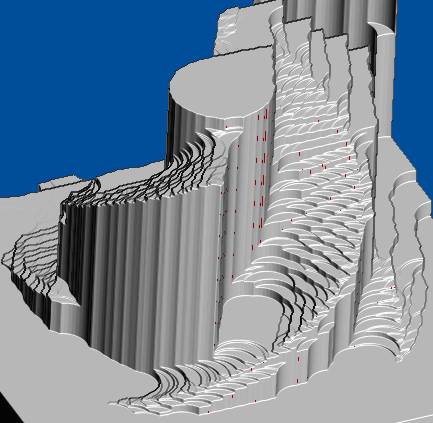Cet exemple vous montre comment utiliser la stratégie Tréflage en utilisant le modèle Impeller.dgk dans le dossier Exemples.
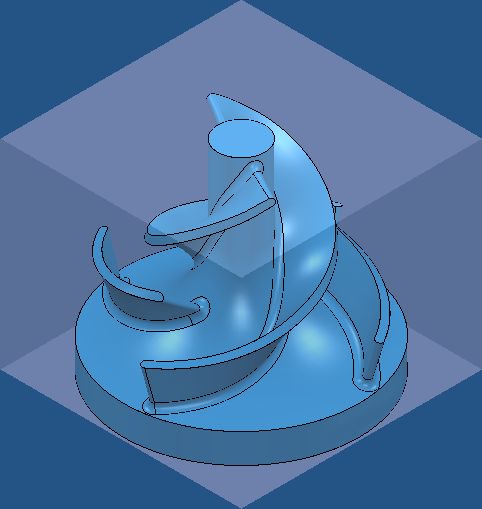
- Calculez un brut et créez une fraise deux tailles
 de 20 mm.
de 20 mm.
- Créer un parcours d'outil Finition par balayage.
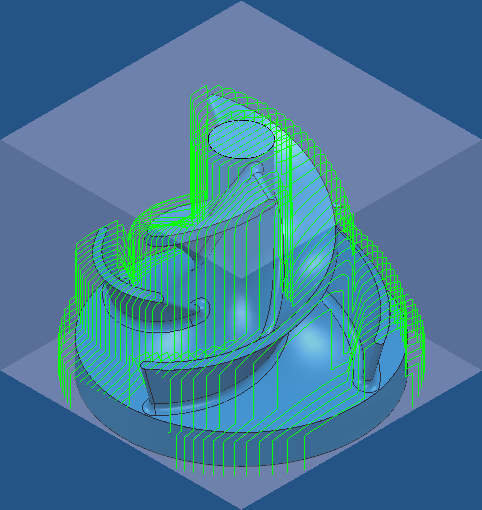
- Depuis le menu contextuel Matières restantes, sélectionner Créer une matière restante.
- Dans le menu contextuel de matière restante, sélectionnez Appliquer > Brut.
- Etendre la matière restante, faire un clic droit sur Brut, et dans le menu contextuel, sélectionner Calculer. PowerMill crée une matière restante du brut.
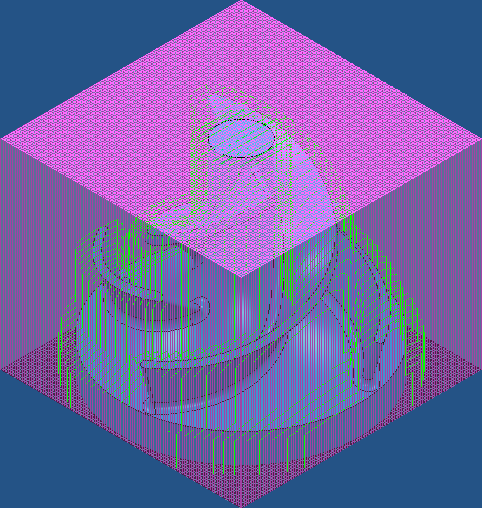
- Cliquez sur l'onglet Home > panneau Créer des parcours d'outils > Parcours d'outils pour afficher la boîte de dialogue Sélecteur de stratégie. Dans la catégorie Ebauche 3D, sélectionnerTréflage.
- Dans la liste Parcours d'outil, sélectionner le Parcours de balayage créé dans l'étape 2. Ceci est utilisé pour jouer le rôle d'un motif pour le parcours de tréflage.
- Dans la liste Matière restante, sélectionner la matière restante créée dans l'étape 3. Cela affiche la matière non usinée afin que PowerMill puisse décider quelle matière doit être supprimée.
- Entrer un Rayon de boule de 2. Cela définit la portion centrale de l'outil où il n'y a pas d'arêtes de découpe.
- Entrer une Distance de retrait de 0,5. Cela définit la distance à laquelle l'outil va se retirer du modèle pour garantir qu'il n'y ait pas de traces de dégagement sur la pièce ou que des mouvements de coupe externes soient ajoutés.
- Cliquer sur Appliquer pour calculer le parcours d'outil de tréflage.

Remarque : Pendant le tréflage, l'outil subit de grosses pressions qui pourraient provoquer la déviation de l'outil. Pour cette raison, il est souvent nécessaire de retirer l'outil de la pièce à chaque mouvement de coupe. La pression est réduite et l'outil revient dans sa forme d'origine afin qu'il n'y ait pas de mouvements de coupe inattendus.
Il est plus facile de voir ce parcours d'outil avec la fonction Simulation ViewMill de PowerMill.
- Dans le menu contextuel Parcours d'outil de tréflage, sélectionner Simuler du début. L'onglet Simulation s'affiche.
- Cliquez sur l'onglet Simulation > onglet Viewmill > Off/On.
- Onglet Simulation > panneau Contrôles de simulation > Jouer > Jouer jusqu'à la fin.
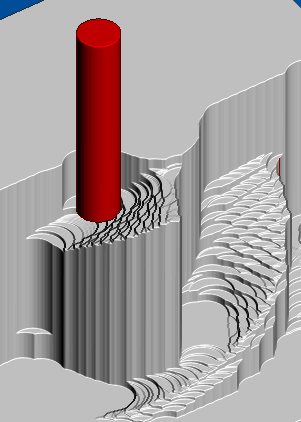
Cela crée un taux de suppression de matière rapide, mais il est possible que vous deviez faire suivre un parcours d'outil de tréflage par un parcours d'outil de reprise d'ébauche.